Sau khi đã chuyển sang sử dụng Email Business, các bạn muốn nhập lại danh bạ từ Gmail qua Email Business. HOSTVN sẽ hướng dẫn các bạn theo các bước sau
Hướng dẫn import danh bạ từ Gmail trên Email Business
Bước 1: Đăng nhập tài khoản Gmail
Các bạn đăng nhập vào tài khoản Gmail muốn xuất danh bạ
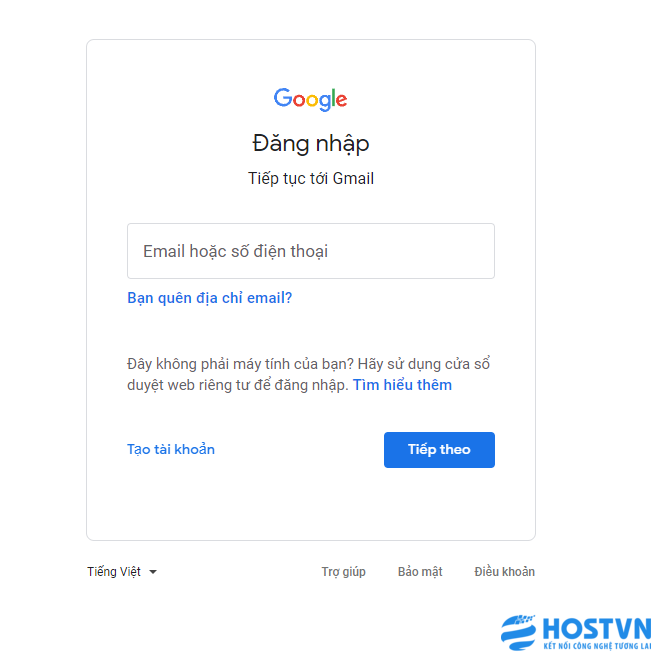
Bước 2: Mở danh bạ từ Google Apps
Chọn Google Apps -> Danh bạ
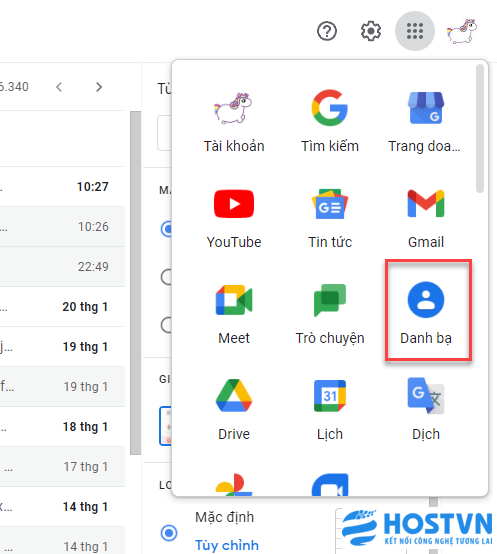
Bước 3: Xuất danh bạ
Tại cửa sổ bên trái, các bạn chọn Xuất
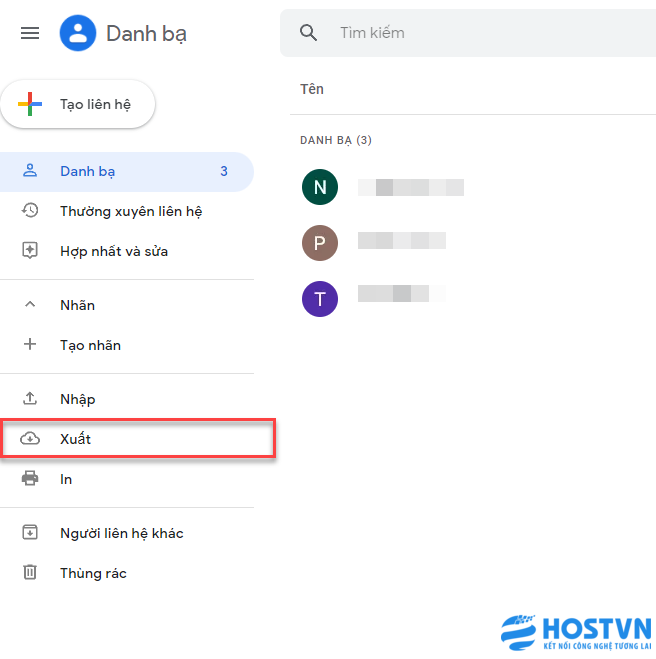
Bước 4: Chọn định dạng xuất danh bạ
Đầu tiên các bạn chọn danh bạ cần xuất. Sau đó chọn CSV cho Outlook
.png)
Sau đó các bạn sẽ nhận được một file với đuôi .CSV .Lưu ý: Các bạn nên nhớ đường dẫn hoặc đặt file tại một nơi dễ thao tác.
Bước 5: Đăng nhập tài khoản Email Business
Các bạn đăng nhập tài khoản Email Business cần nhập danh bạ
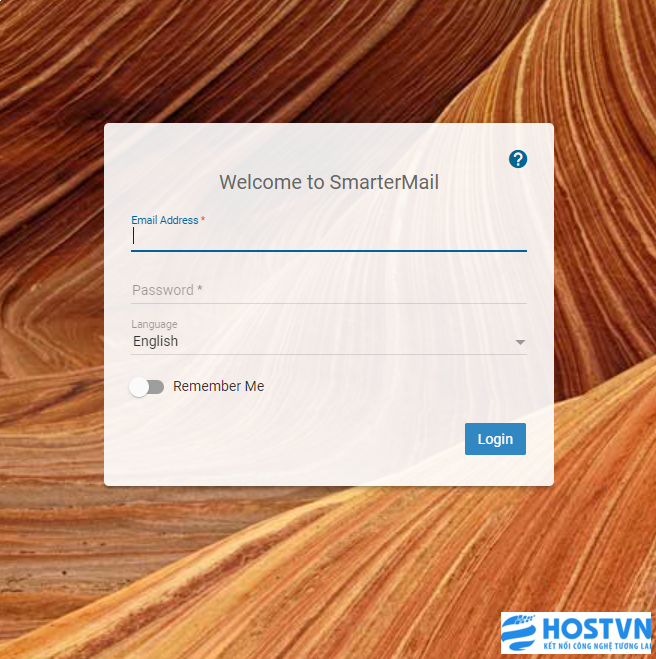
Bước 6: Nhập danh bạ trên Email Business
Các bạn chọn Danh Bạ -> Import
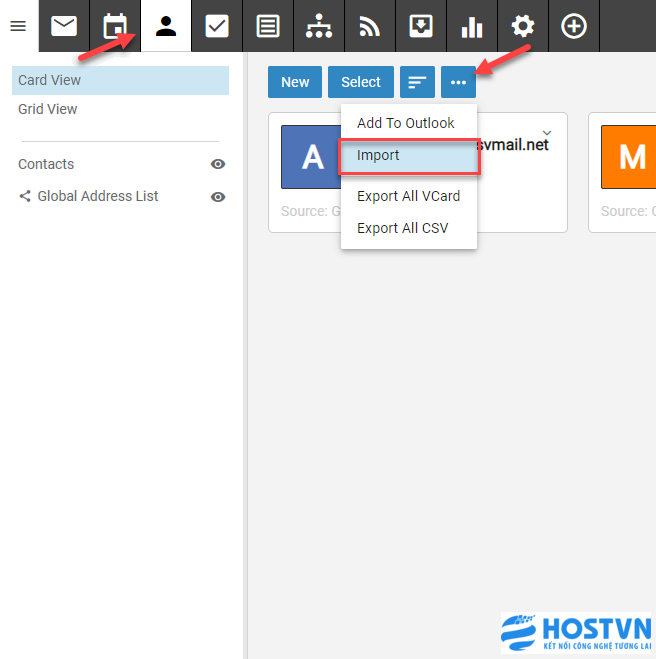
Bước 7: Chọn file danh bạ
Các bạn chọn Danh mục rồi sau đó chọn file vừa download từ Gmail

Tiếp theo, các trường sau các bạn có thể để mặc định hoặc chỉnh sửa tuỳ ý.
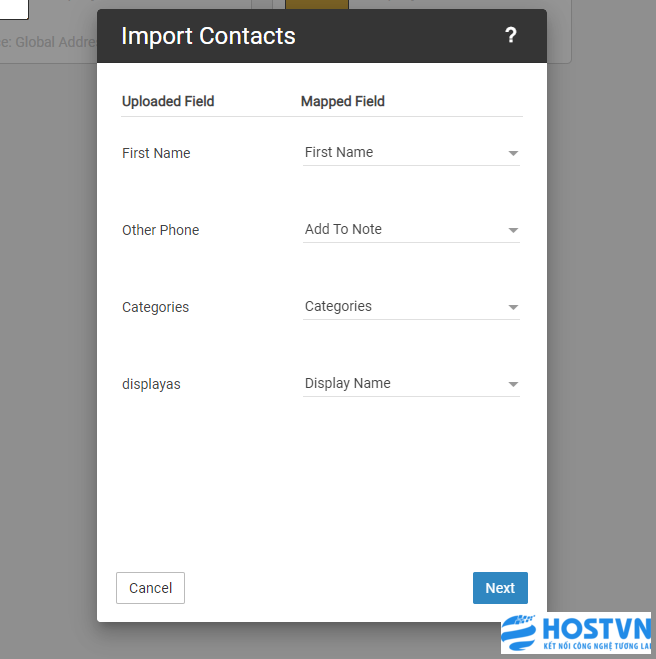
Bước 8: Kiểm tra danh bạ
Sau khi import thành công sẽ xuất hiện cửa sổ như sau

Như vậy HOSTVN đã hướng dẫn các bạn import danh bạ từ Gmail trên Email Business. Chúc bạn thành công!